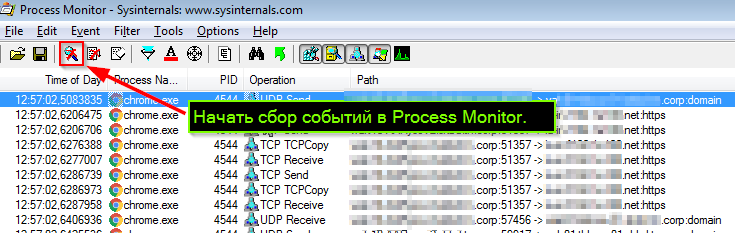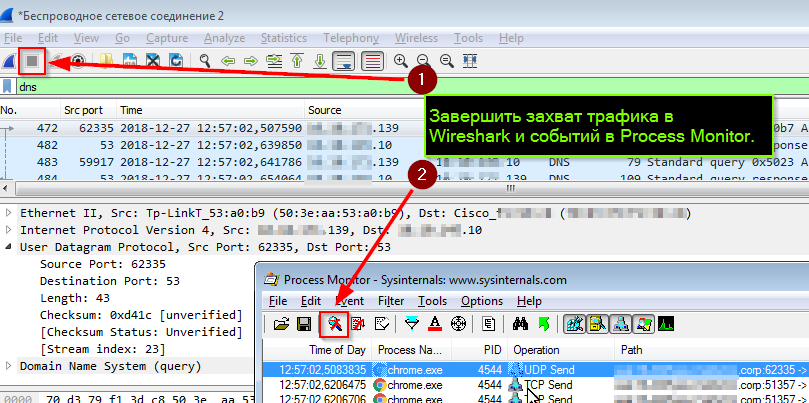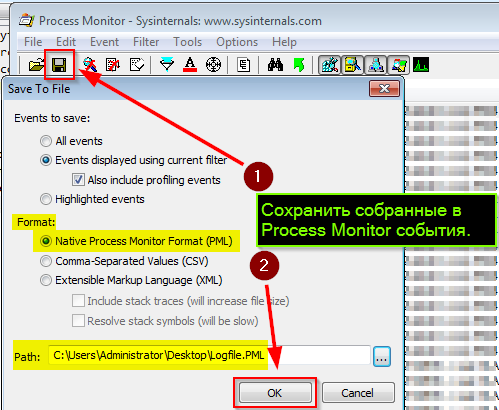Главная страница
Информационная безопасность
Выявление источника сетевого трафика на Windows компьютере
Подготовка к сбору и анализу информации
Скачать и установить утилиту анализа сетевого трафика (снифер)
Запустить Wireshark
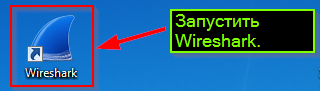
Выбрать сетевой интерфейс трафик на котором будет собираться с помощью Wireshark
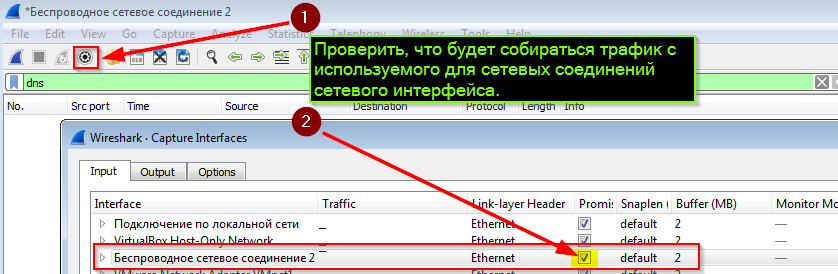
Настроить Wireshark для отображения поля со значением порта источника сетевых пакетов
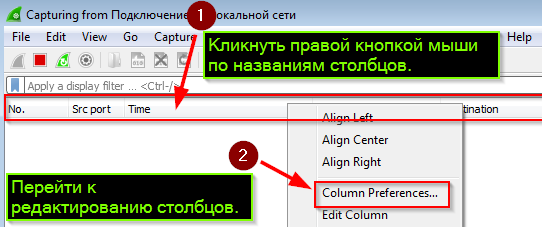
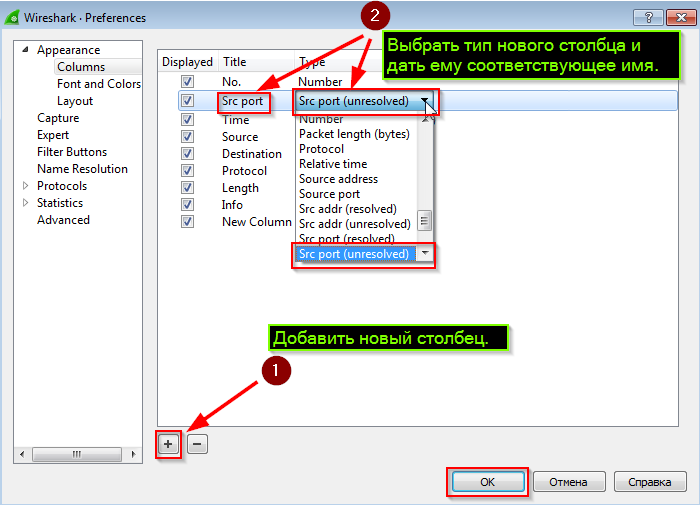
Скачать и разархивировать пакет утилит для анализа Windows
Запустить утилиту записи и анализа системных событий Windows - Process Monitor

Остановить сбор событий в Process Monitor, удалить собранные события
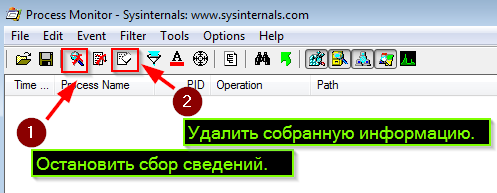
Настроить фильтр Process Monitor для сбора системных событий, связанных с отправкой UDP и TCP пакетов
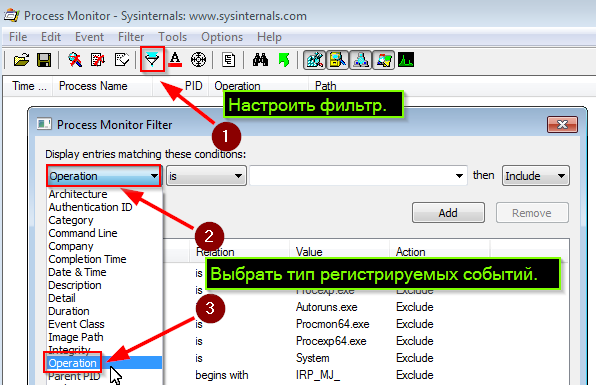
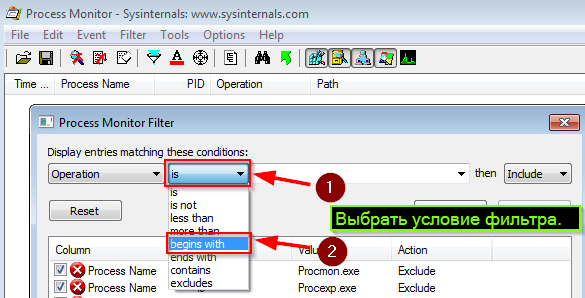
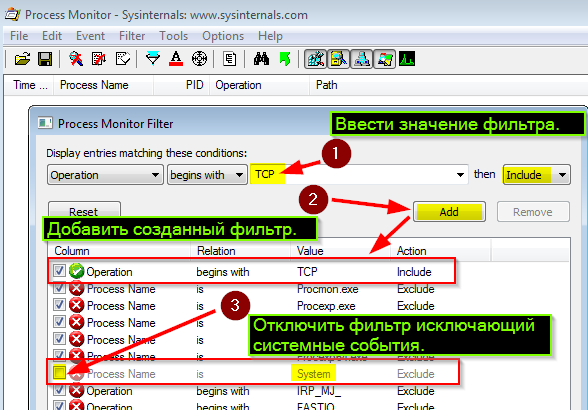
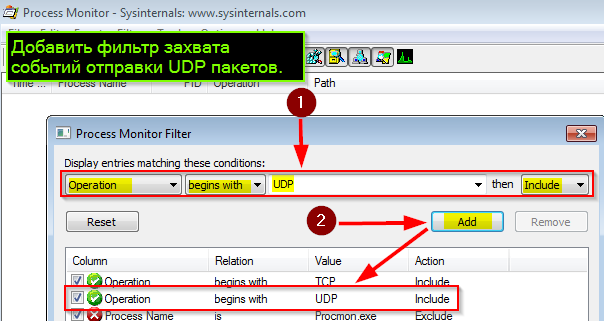
Проверить, что фильтруемые Process Monitor события, не будут сохраняться.
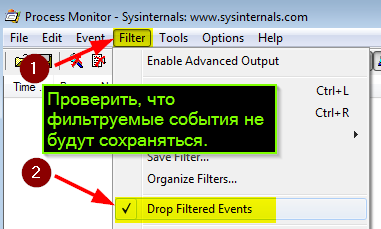
В случае, если осуществляется поиск источника DNS запросов, с большой долей вероятности будет обнаружено, что таким источником является процесс svchost.exe - служба MS Windows “DNS клиент”. Что бы определить какое именно приложение “попросило” эту службу разрешить DNS имя, перед началом сбора трафика и системных событий службу “DNS клиент” необходимо остановить (тогда приложение, скорее всего, само будет отправлять DNS запросы).
Задать в Wireshark тип фильтруемого трафика
Сбор информации
Начать захват трафика
Начать сбор событий в Process Monitor
Завершить захват трафика и событий
Сохранить собранный трафик и события
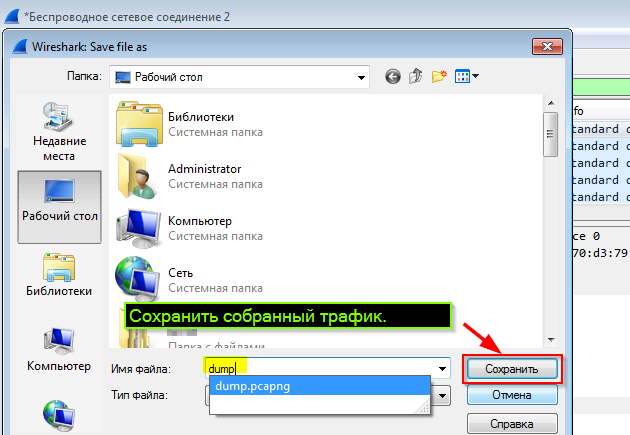
Анализ собранных данных
Найти пакеты анализируемого трафика
Определить порт, используемый приложением, которое является источником трафика
и по номеру клиентского порта найти название и идентификатор процесса, посылающего пакеты на сервер
Дополнительные утилиты
Информация об используемых (в настоящее время) в Windows сетевых портах и открывших их процессах
Консоль CMD необходимо запускать от имени администратора
netstat -anboСбор информации за определенный период времени (до прерывания работы команды нажатием Ctr + C)
for /l %g in () do @( echo write & netstat -anbo >> result.txt )В режиме реального времени сетевые коммуникации Windows можно наблюдать с помощью утилиты TCPView
Информацию об открытых процессом Windows сетевых портах можно получить (в реальном времени) с помощью утилиты Process Explorer
Утилиты Microsoft, позволяющие установить то, какой процесс использует сетевой порт и является источником сетевого трафика